Tyhjä näyttö tulee näkyviin tietokoneen uudelleenkäynnistyksen jälkeen.
- On olemassa virhe, joka aiheuttaa tyhjän näytön Moment 3:n asennuksen jälkeen.
- Onneksi Reddit-käyttäjä löysi yksinkertaisen ratkaisun.
- Saattaa olla muita tapoja korjata tämä ongelma.
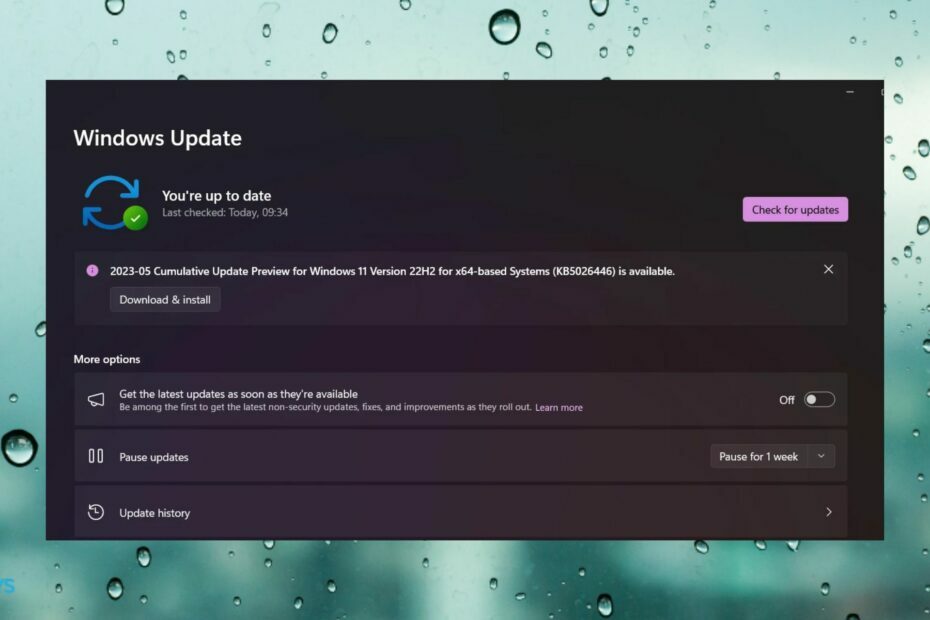
Windows 11 Moment 3 -julkaisu (KB5026446) on ulos ja voit ladata päivitykset tietokoneellesi, mutta näyttää siltä, että joillekin käyttäjille se aiheuttaa tyhjän näytön.
Kuten huomasi tämä Reddit-käyttäjä, virhe ilmestyi heti sen jälkeen, kun he asensivat uusimman Windows 11 -päivityksen kahteen tietokoneeseen. Vika ilmeni molemmissa tapauksissa.
Pikakorjaus tyhjälle näytölle KB5026446:n asennuksen jälkeen (hetki 3)
kirjoittaja u/bluesteeldriver sisään Windows 11
Saattaa olla mahdollista, että ExplorerPatcher aiheuttaa tämän bugin, kuten Reddit-käyttäjä sanoo, mutta se ei ole kiveen hakattu.
Kuvittelen, että ExplorerPatcher oli syyllinen ja että erilaiset vaiheet olisivat myös ratkaisseet tämän ongelman, mutta en ole käyttänyt aikaa sen vahvistamiseen.
Näin voit korjata Windows 11 Moment 3:n tyhjän näytön virheen
Joka tapauksessa Reddit-käyttäjä löysi ratkaisun virheeseen ilmeisesti, ja sitä on erittäin helppo seurata.
- Lehdistö Ctrl + Alt + Del ja avaa omasi Tehtävienhallinta.
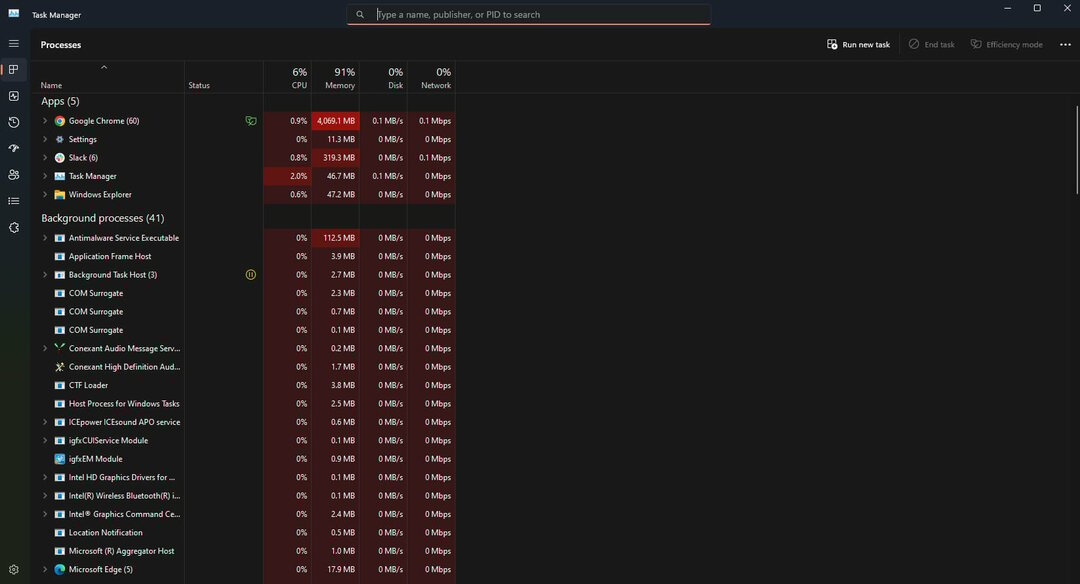
- Siirry kohtaan Suorita uusi tehtävä vaihtoehto ja napsauta sitä.

- Kirjoita explorer.exe ja paina Tulla sisään.
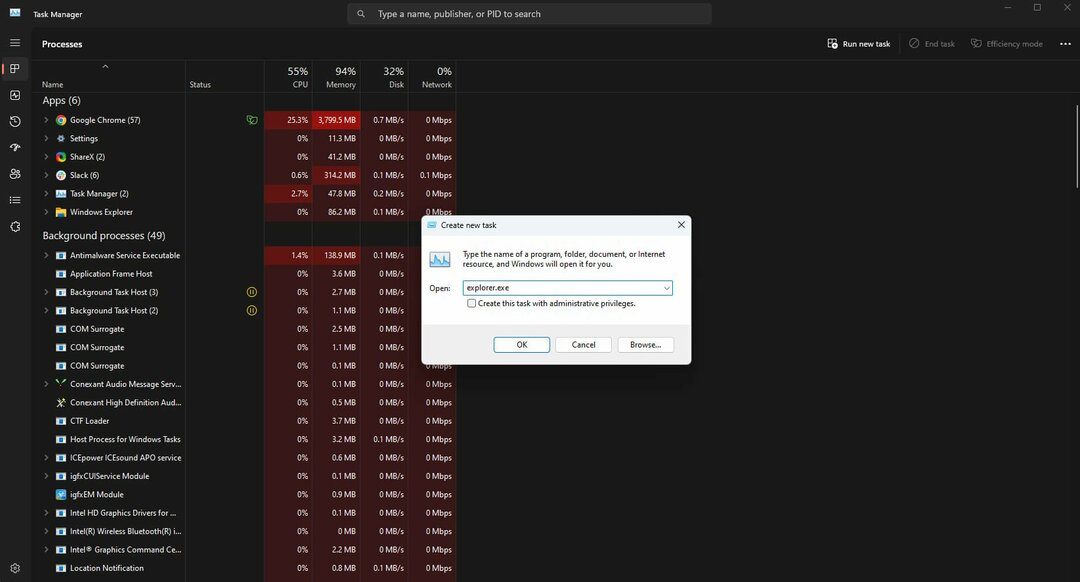
- Palaa takaisin Suorita uusi tehtävä -vaihtoehtoon ja napsauta sitä.
- Tällä kertaa kirjoita cmd.exe ja paina Tulla sisään.
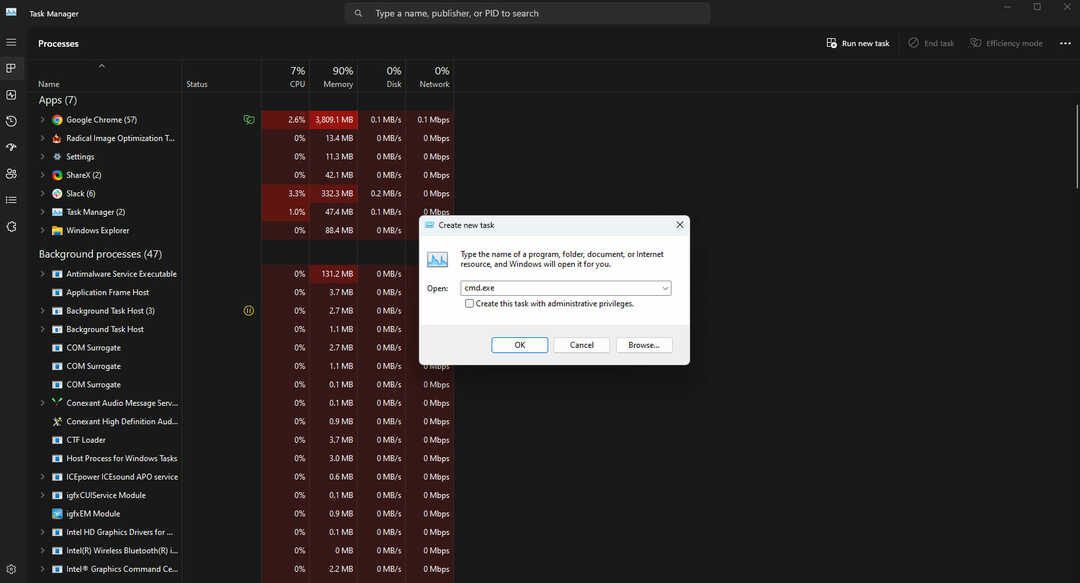
Reddit-käyttäjän mukaan komentoikkunan avautuessa Windows näytti työpöydän ja ilmoituksen, että ExplorerPatcher oli ladannut uusia symboleja.
Sillä välin Microsoft on julkaissut uuden koontiversion Beta Insidersille, KB5026440, ja se tuo paljon korjauksia, mutta myös tärkeän ominaisuuden OneDrivelle. Voit avata OneDrive-kapasiteettinäkymän, jossa voit helposti seurata tallennuskapasiteettiasi.
Redmondissa toimiva teknologiajätti ilmoitti myös paljon uusia ominaisuuksia, jotka tulevat Windows 11:een hyvin pian. Microsoft Build 2023:ssa tekoäly oli päähenkilö, joten Windows Copilot tulee tietokoneellesi ensi kuussa.
Mutta ei siinä kaikki, Tekoäly on tulossa myös Microsoft Storeen, jos et ole kuullut, ja voit tehdä sen avulla yhteenvedon kaikista tuotteen arvosteluista. Näin voit tehdä tietoisen päätöksen ostaako jotain vai et.
Ja kokonaan uusi alusta nimeltä Microsoft Fabric on myös tulossa. Sanomattakin on selvää, että alustaa mainostettiin pelin vaihtajana, koska se on osallistava lähestymistapa liiketoiminnan kehittämiseen.
Mitä mieltä olet näistä Windowsiin tulevista uusista ominaisuuksista? Oletko kokenut virheen, kun asensit Moment 3:n? Kerro meille alla olevassa kommenttiosassa.
Onko sinulla edelleen ongelmia?
Sponsoroitu
Jos yllä olevat ehdotukset eivät ratkaisseet ongelmaasi, tietokoneessasi saattaa esiintyä vakavampia Windows-ongelmia. Suosittelemme valitsemaan all-in-one-ratkaisun, kuten Fortect korjata ongelmat tehokkaasti. Asennuksen jälkeen napsauta vain Näytä&Korjaa -painiketta ja paina sitten Aloita korjaus.


